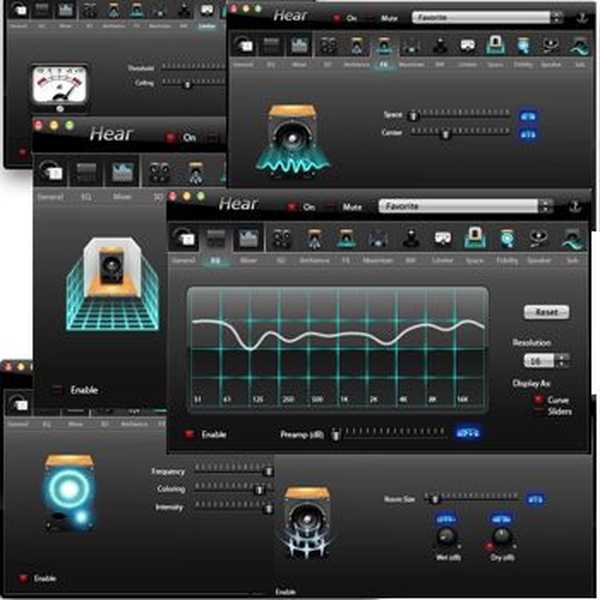
Можете да подобрите качеството на звука с помощта на програма или приложение, както и програми, вградени в операционната система. Ще разгледаме начините за подобряване на звука на компютър с Windows и телефон с Android..

Съдържание:
- Подобряването на качеството на звука на музика в слушалки или високоговорители е най-лесният начин (общи инструкции);
- Как да подобрим звука в телефона (на Android) - приложения от Google Play;
- Стандартна настройка на звука на смартфона;
- Програми за подобряване на качеството на звука на компютър;
- Стандартна настройка на компютър;
1. Подобрете качеството на звука на музиката в слушалките
Най-лесните начини да подобрите качеството на звука в слушалки или високоговорители:
- Правилно настройте еквалайзера (инструкции) - доста лесно е да настроите еквалайзера за конкретен жанр, използвайки предварително зададени настройки. В системата има стандартни еквалайзери, има отделна програма / приложение;
- Инсталирайте софтуер - програми за компютър и приложения за Android (повече за това по-долу);
- Инсталиране или актуализиране на драйвера на звуковата карта (конфигуриране) - това се отнася само за компютрите. Ако всичко е наред с това, продължете напред;
- Използвайте стандартното приложение за настройка - присъства във всяка система, всяко устройство (повече за това по-долу);
- От очевидното. Купете висококачествени: звукова карта, високоговорители, слушалки и т.н. Източници на звук - какъв е най-добрият начин за слушане на слушалки?

2. Как да подобрим звука в телефона (на Android) - приложения от Google Play:
- Еквалайзер за слушалки - може би най-добрата настройка на еквалайзера за слушалки. Можете автоматично да извършите сложна настройка и да настроите звука, за да отговаря на вашия модел слушалки. Много интересни инструменти;
- Музикален еквалайзер - основната функция, висококачествена настройка за всеки музикален жанр;
- Музикалният плейър е най-удобният плейър, с вграден еквалайзер и море от интересни функции;
- Увеличете силата на звука с 1 докосване - 45% увеличение на звука от високоговорителите 1 докосване максимум.
- EQ Music Player е най-универсалният еквалайзер. Позволява ви да подобрите звука във видеоклипове, игри, подобрява баса и т.н. Определено трябва да има!

- ТОП 15: Избор на най-добрите слушалки за вашия телефон
3. Стандартна настройка на звука на смартфона:
- Увеличаване на обема и т.н.. Отидете на настройки → звук → тук във всеки телефон има различни настройки. В моя пример можете да увеличите нивото на силата на звука на високоговорителите. Някои имат функция за намаляване на шума, режим „в чантата“ и т.н..
- Софтуерен еквалайзер за Android, не всеки смартфон присъства отделно. Но той има във всеки стандартен играч. Намерете го в настройките и изберете готова опция за жанра или го конфигурирайте по ваше желание.
- Последна стандартна настройка - инженерно меню. Влизането в него не е толкова просто. И не бих препоръчал да променяте нищо в него, ако не разбирате. Но ако не виждате друга опция, тогава за всеки модел има своя трънлив път. 🙂

4. Програми за подобряване на качеството на звука на компютър
за има много програми за подобряване на качеството на звука на компютър за Windows и MAC. Избрахме най-добрите и най-доверените. Има и основни моменти. Те се състоят в инсталиране / актуализиране / конфигуриране на драйвери.

Нека започнем с програмите:
- Чуйте 1.0 - (има и MAC) шикозна програма, която подобрява звука на плейъра, видео, игри, филми и т.н. В програмата има цяла армия от фенове и аз съм един от тях. 😎 Затова препоръчвам на първо място! Чипове: 3D звук, виртуален субуфер, подобрени звукови високоговорители и, разбира се, отличен еквалайзер:
- DFX Audio Enhancer - проста програма за подобряване на качеството на звука, отделно за всяко приложение (плейър, плейър, браузър и т.н.). Доста прост и удобен. (Настройка за Aimp: „Play“ - „Device“ от падащото меню, изберете Direct Sound - DFX Speakers, след това конфигурирайте плъзгачите в DFX.)
- Razer Surround 7.1 (Перфектно подобрява звука в игрите) - програма за подобряване на слушалки. Програмата се предлага със слушалки Razer. Можете да го изтеглите от щранг на сайта Off. Основните характеристики на Razer Surround 7.1 - създаване на виртуален 7.1 звук, фина настройка на аудио сигнала в съответствие с предпочитанията. Особено готината програма се проявява в игри като cs-go и други стрелци.
- Breakaway аудио подобрител - създаване на висококачествена виртуална звукова карта на вашия компютър, което подобрява звука добре. Основни характеристики: способността за изравняване на тих и силен звук на едно ниво, много автоматични настройки, удобни индикатори в долния панел.
- Стерео инструмент 8 - многофункционална програма за обработка на аудио и настройки на еквалайзера. Можете да конфигурирате звука на един музикален файл, интернет на радиостанция, да преобразувате моно в стерео, клипер, компресор-ограничител и повече от 30 други полезни настройки. Програмата има толкова много настройки и инструменти, че може да изненада дори опитни потребители.
- ТОП 10: Най-добрите слушалки за вашия компютър
5. Стандартна настройка на компютър:
- Инсталиране и конфигуриране на драйвери. Драйверите може да не работят правилно. Проверете: Контролен панел → Система → Диспечер на устройства Ако в близост до звуковата карта няма удивителен знак, значи всичко е наред. Ако има или има нужда от корекция, направете следното.
- Инсталираме безплатни кодеци, които значително ускоряват обработката на потока и подобряват качеството на звука (и видео).
- За любителите на фината настройка. Можете да инсталирате гъвкав висококачествен плейър foobar2000 и да експериментирате с плъгини за него.
- По-хардкор техники за подобряване на звука. Подмяна на звукова карта, кабел, аудио изолация и други.
- Можете да конфигурирате много полезни неща в стандартните системни настройки на Windows.. Еквалайзер, съраунд звук, намаляване на шума, тембър и др .:
- Как да подобрим качеството на аудио запис, глас и инструменти в микрофона? Използване на поп филтър, инструменти в програмата Sound Forge и правилно настроен микрофон; онлайн - Можете да използвате онлайн аудио редактор;
- Как да подобрим звука на видеото? Използване на програмата Breakaway Audio Enhancer;
- Ако имате въпроси, оставете ги в коментарите, ще се опитам да помогна.














